了解自动扩展存档
Microsoft Purview 中的存档邮箱为用户邮箱和共享邮箱提供额外的邮箱存储空间。 启用存档邮箱后,最多 100 GB 的额外存储空间可用。
Microsoft Purview 中的此存档功能 (称为 自动扩展存档) 在存档邮箱中提供高达 1.5 TB 的额外存储空间。 达到存档邮箱中的存储配额时,Microsoft Purview 会自动 (并增量) 增加存档的大小,直到存档邮箱达到 1.5 TB。
有关启用自动扩展存档的分步说明,请参阅 启用自动扩展存档。
提示
如果你不是 E5 客户,请使用为期 90 天的 Microsoft Purview 解决方案试用版来探索其他 Purview 功能如何帮助组织管理数据安全性和合规性需求。 立即从Microsoft Purview 合规门户试用中心开始。 了解有关 注册和试用条款的详细信息。
自动扩展存档的工作原理
为用户的邮箱存档或共享邮箱存档启用自动扩展存档时,Microsoft Purview 会定期检查存档邮箱的大小。 当存档邮箱接近其存储限制时,将自动创建额外的存储空间,此过程将继续,直到邮箱存档达到 1.5 TB。 自动创建额外的存储,这意味着管理员无需请求额外的存档存储或管理自动扩展的存档。
以下是该过程的快速概述。
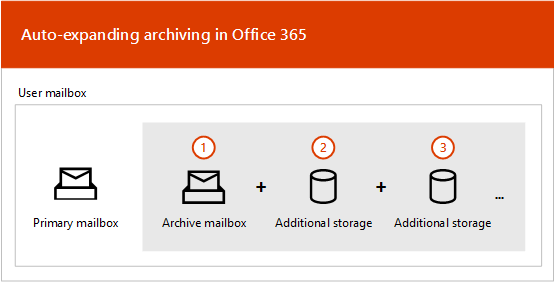
为用户邮箱或共享邮箱启用存档。 创建存储空间为 100 GB 的存档邮箱,并将存档邮箱的警告配额设置为 90 GB。
管理员为邮箱启用自动扩展存档。 如果邮箱应用了保留或保留策略,存档邮箱的存储配额将增加到 110 GB,存档警告配额将增加到 100 GB。
然后,当存档邮箱(包括“可恢复的项目”文件夹)达到其存储配额时,存档邮箱将转换为自动扩展存档。 添加额外的存储空间,直到达到最大大小 1.5 TB。 设置额外的存储空间最多可能需要 30 天。
如有必要,Microsoft Purview 会自动添加更多存储空间。
有关达到最大 1.5 TB 时发生的情况以及电子邮件存储的其他大小相关限制的信息,请参阅此页上 有关自动扩展存档的重要注意事项和限制 。
哪些内容会移动到额外存档存储空间?
要高效使用自动扩展存档存储,可能会移动文件夹。 Microsoft Purview 确定在将其他存储添加到存档时移动哪些文件夹。 有时,在移动文件夹时,会自动创建一个或多个子文件夹,并将原始文件夹中的项分发到这些文件夹,以方便移动过程。 你可能需要在为最终用户启用邮箱以自动扩展存档后向最终用户传达此行为,以帮助设置预期。
在 Outlook 中查看文件夹列表的存档部分时,这些子文件夹显示在原始文件夹下。 Microsoft 365 用于命名这些子文件夹的命名约定是 <文件夹名称>_yyyy (创建于 mmm dd、yyyy h_mm) ,其中:
yyyy 是收到文件夹中邮件的年份。
mmm dd,yyyy h_m是 Office 365 根据用户在 Outlook 中的时区和区域设置以 UTC 格式创建子文件夹的日期和时间。
以下屏幕截图显示了邮件移动到自动扩展存档之前和之后的文件夹列表。
添加额外存储之前
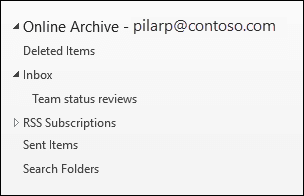
添加额外存储之后
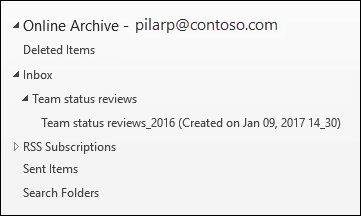
注意
如前所述,Microsoft Purview 将项移动到子文件夹 (并使用上述命名约定命名它们) 以帮助将内容分发到辅助存档。 但是,将项目移动到子文件夹可能并非总是如此。 有时可能将整个文件夹移动到辅助存档。 在这种情况下,文件夹将保留其原始名称。 在 Outlook 中的文件夹列表中,文件夹已移动到辅助存档这一现象并不明显。
自动扩展存档的重要注意事项和限制
如果具有自动扩展存档的邮箱在自动扩展存档中存储的数据总数达到 1.5 TB,则不会再在自动扩展存档中存储更多数据,也不会从main存档移动到自动扩展存档。
如果main存档也达到其配额,则不会再存储数据,这可能导致主邮箱也达到其配额。 然后,可以停止处理以发送或接收电子邮件和其他项目。 为了降低此风险并最大程度地降低组织的责任,我们建议使用 Microsoft 365 保留策略删除不再具有业务价值的内容。 将这些策略配置为 在指定时间段后删除项目。 如果还不熟悉可自动删除电子邮件和其他 Microsoft 365 项目的保留策略,请参阅 了解保留策略和保留标签。
只有用于单个用户(或共享邮箱)的邮箱才支持自动扩展存档,并且增长率不超过每天 1 GB。 用户的存档邮箱只供该用户使用。 不允许使用邮件日志、传输规则或自动转发规则将邮件复制到存档邮箱。 在用户存档邮箱用于存储其他用户的存档数据或存在其他不当使用的实例中,Microsoft 保留拒绝额外存档的权利。
Outlook 对于访问自动扩展存档中项目的要求
要访问存储在自动扩展存档中的邮件,用户必须使用以下 Outlook 客户端之一:
作为 Microsoft 365 企业应用版一部分的 Outlook(以前称为 Office 365 专业增强版)
作为 Microsoft 365 商业应用版一部分的 Outlook(以前称为 Office 365 商业版)
Outlook 2016 或 Outlook 2019 for Windows
当主邮箱位于Exchange Online而不是本地时,Outlook 网页版
Outlook 2016 或 Outlook 2019 for Mac
为自动扩展存档启用邮箱之前,需要考虑以下事项:
用户可以访问其存档邮箱中的任何文件夹,包括已移动到自动扩展存储区域的文件夹。
如果存档邮箱至少有一个自动扩展的存储区域,则用户无法从存档邮箱或辅助存档中删除文件夹。 换句话说,预配自动扩展的存储区域后,他们无法删除存档中的任何文件夹。
用户可以删除自动扩展存储区域中的项。 但是,在为其邮箱启用自动扩展存档后,他们无法使用“ 恢复已删除邮件”功能 来恢复项目。
Outlook 网页版 (OWA) 中提供了搜索自动扩展存档。 与联机存档类似,用户可以搜索已移动到其他存储区域的项。 在 OWA 中选择存档作为搜索范围时,将搜索所有存档(包括自动扩展存档)及其相应的子文件夹。
从每月企业频道内部版本 16.0.13519+ 使用 Outlook for Windows 时,可以使用自动扩展的存档搜索。 通过此更新,可以使用当前邮箱范围,以便用户可以搜索自动扩展的存档。 但是,对于每个存档文件夹中的嵌套子文件夹,搜索不会递归。
在仅限云存档的情况下,自动扩展存档功能不支持搜索, (主邮箱仍在本地) 。 有关此功能和其他 Microsoft 搜索支持功能的详细信息,请参阅 连接到 Exchange Online 的 Outlook for Windows 如何利用 Microsoft 搜索。
在自动扩展存档中,Outlook 中的项目计数和已读/未读计数(在 Outlook 和 Outlook 网页版中)可能并不准确。
自动扩展存档和其他合规性功能
本部分介绍自动扩展存档和其他合规性功能之间的功能。
电子数据展示: 使用电子数据展示工具(如内容搜索)时,还会搜索自动扩展存档中的其他存储区域。
保留:使用 Microsoft 365 保留、电子数据展示案例保留和诉讼保留Exchange Online等方法将邮箱置于保留状态时,位于自动扩展存档中的内容也会被保留。
邮件记录管理 (MRM): 如果使用 Exchange Online 中的 MRM 删除策略来永久删除过期的邮箱项目,也将删除自动扩展存档中的过期项目。
后续步骤
有关自动扩展存档的更多技术详细信息,请参阅 Microsoft 365:自动扩展存档常见问题解答。
如果已准备好启用自动扩展存档,请参阅 启用自动扩展存档。
反馈
即将发布:在整个 2024 年,我们将逐步淘汰作为内容反馈机制的“GitHub 问题”,并将其取代为新的反馈系统。 有关详细信息,请参阅:https://aka.ms/ContentUserFeedback。
提交和查看相关反馈